最近有网友反映,自己的电脑壁纸已经使用了很多了,想更换新的壁纸但是自己又不会操作。那么电脑壁纸怎么换呢?下面小编就整理分享了更换电脑壁纸的方法,一起来看看吧。
工具/原料:
系统版本:win7专业版
品牌型号:宏碁墨舞EX215
方法/步骤:
方法一:百度搜索图片更换
1、利用浏览器打开百度,直接在搜索栏中输入“壁纸”,然后点击搜索按钮就可以了。你也搜索菜单栏中壁纸的相关长尾词,在“壁纸”的搜索结果界面中,你可以点击“壁纸分来”选择你喜欢的壁纸类型,你也可以在“壁纸筛选”中设置壁纸的尺寸和色系。
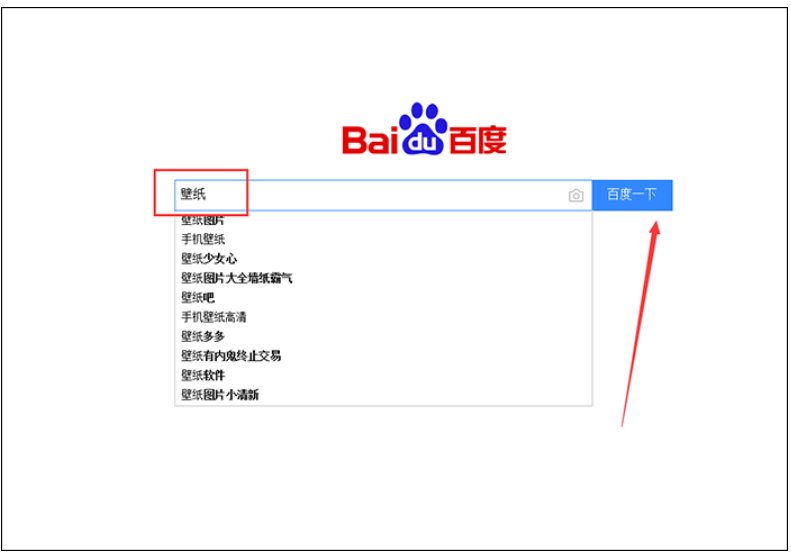
2、接着选中其中的一张壁纸,然后鼠标右击,点击“设为桌面背景”就可以了。
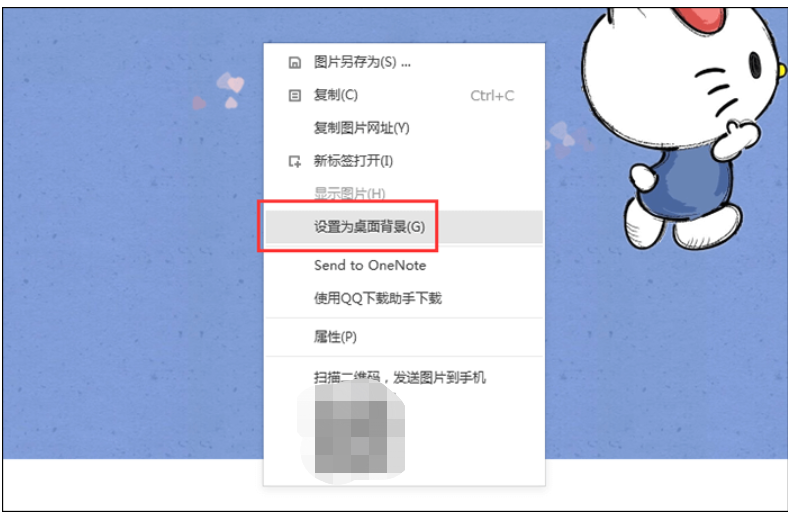
方法二:进入个性化更换
1、将光标移动到电脑中的任意空白位置,鼠标右击。然后点击菜单栏中的“个性化”。
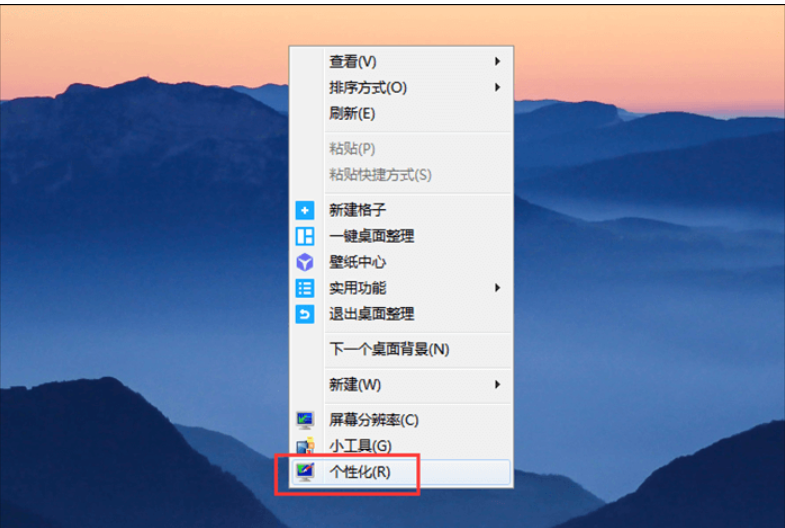
2、然后在“选择桌面背景”页面中,选择“图片位置”,这里我们选择“纯色”为大家做演示,然后点击“浏览”。
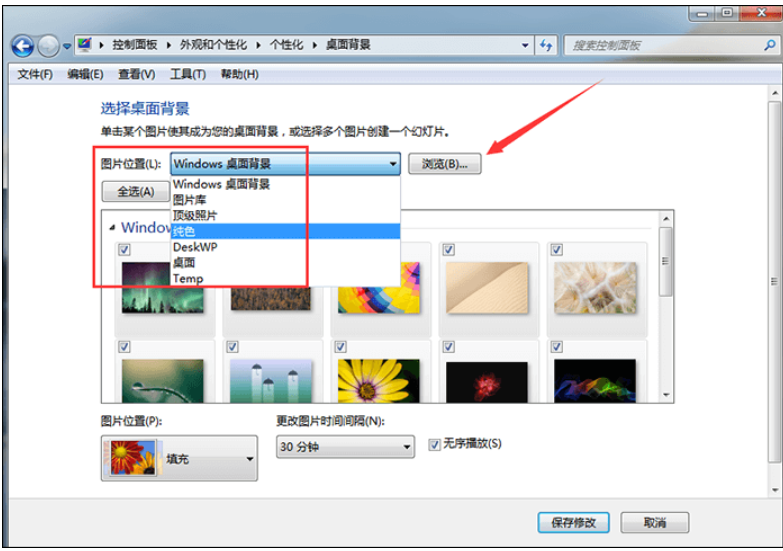
3、接着在界面中选择一种样式,或者点击“其他”再选择。然后点击“确定”就可以了。
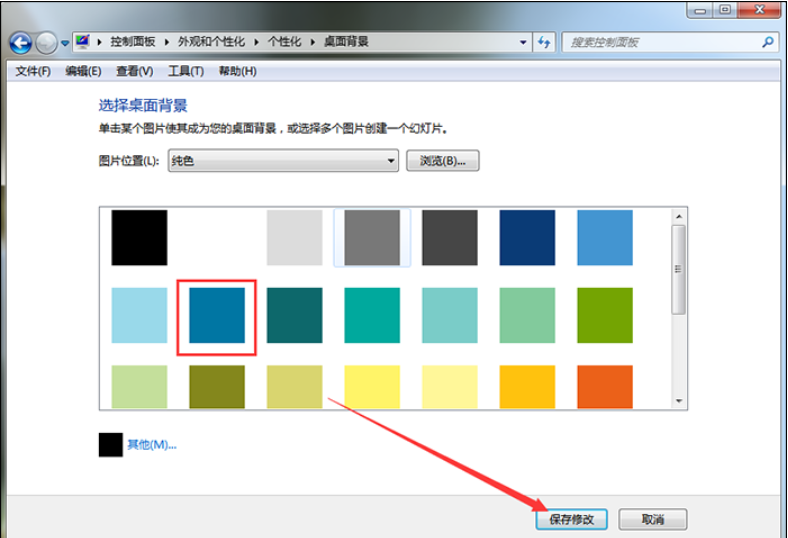
方法三:使用电脑自带图片更换
1、打开自己存储图片的文件夹。
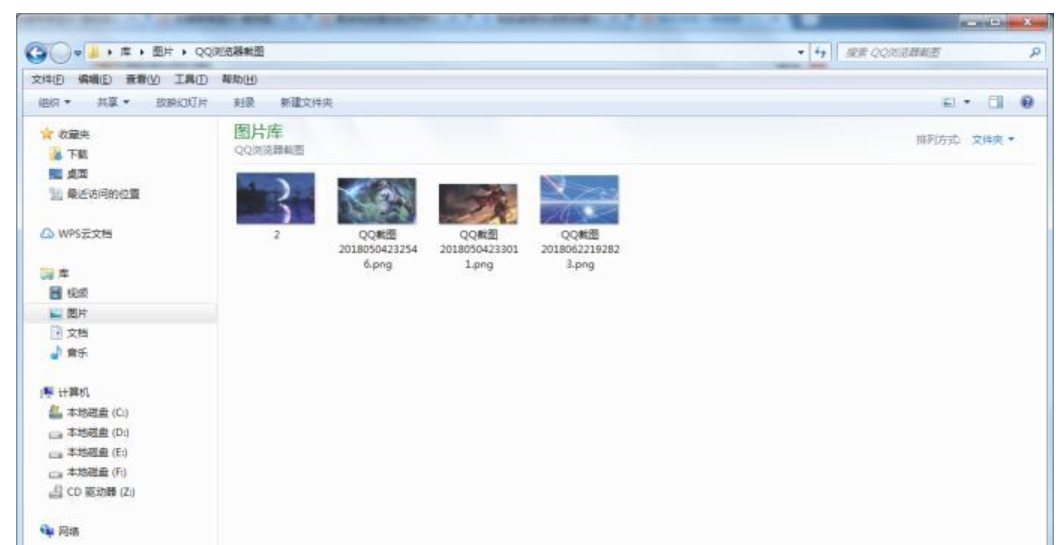
2、右键点击一张自己喜欢的图片,并点击“设置为桌面背景”即可更换桌面壁纸。
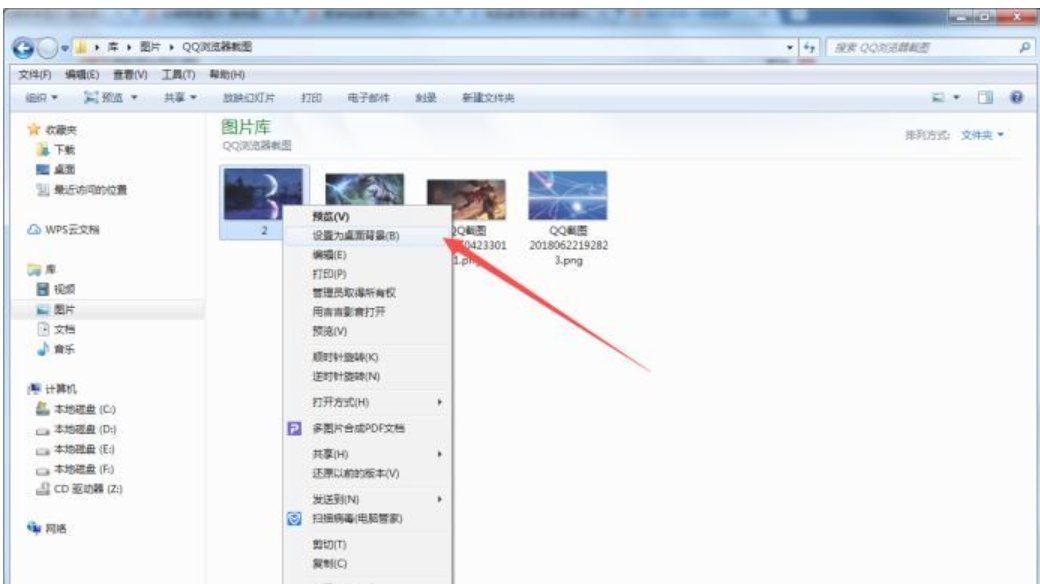
总结:
1、百度搜索图片更换
2、进入个性化更换
3、使用使用电脑自带图片更换

最近有网友反映,自己的电脑壁纸已经使用了很多了,想更换新的壁纸但是自己又不会操作。那么电脑壁纸怎么换呢?下面小编就整理分享了更换电脑壁纸的方法,一起来看看吧。
工具/原料:
系统版本:win7专业版
品牌型号:宏碁墨舞EX215
方法/步骤:
方法一:百度搜索图片更换
1、利用浏览器打开百度,直接在搜索栏中输入“壁纸”,然后点击搜索按钮就可以了。你也搜索菜单栏中壁纸的相关长尾词,在“壁纸”的搜索结果界面中,你可以点击“壁纸分来”选择你喜欢的壁纸类型,你也可以在“壁纸筛选”中设置壁纸的尺寸和色系。
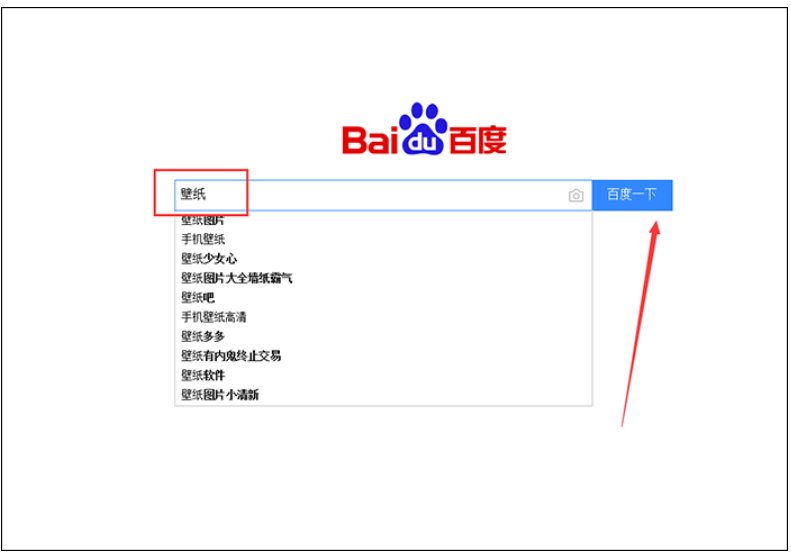
2、接着选中其中的一张壁纸,然后鼠标右击,点击“设为桌面背景”就可以了。
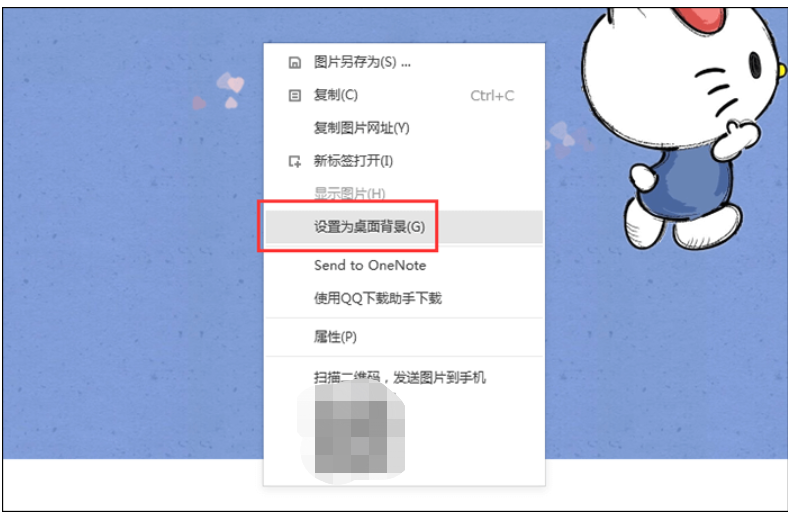
方法二:进入个性化更换
1、将光标移动到电脑中的任意空白位置,鼠标右击。然后点击菜单栏中的“个性化”。
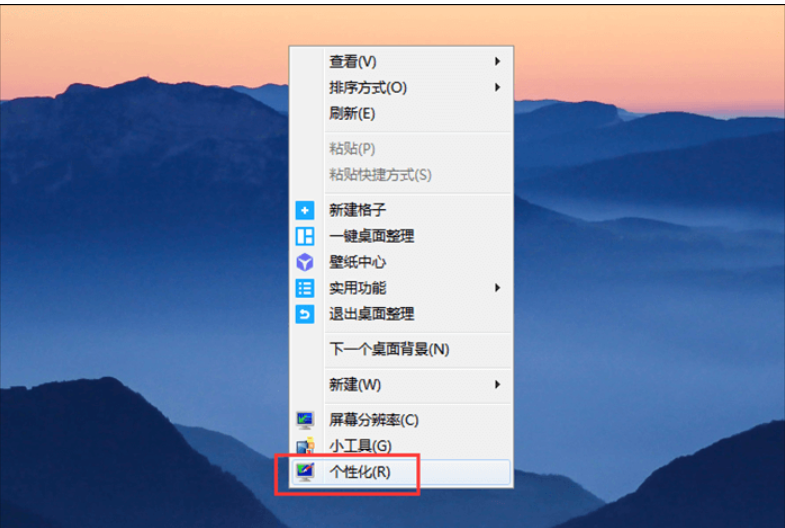
2、然后在“选择桌面背景”页面中,选择“图片位置”,这里我们选择“纯色”为大家做演示,然后点击“浏览”。
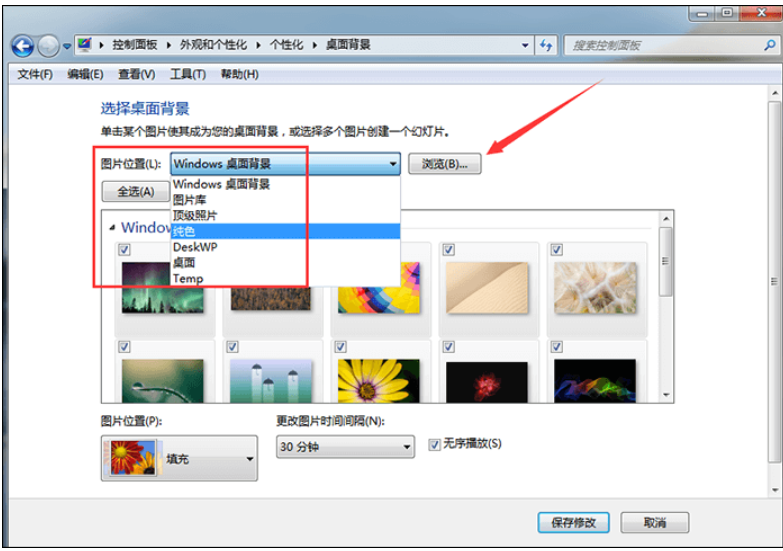
3、接着在界面中选择一种样式,或者点击“其他”再选择。然后点击“确定”就可以了。
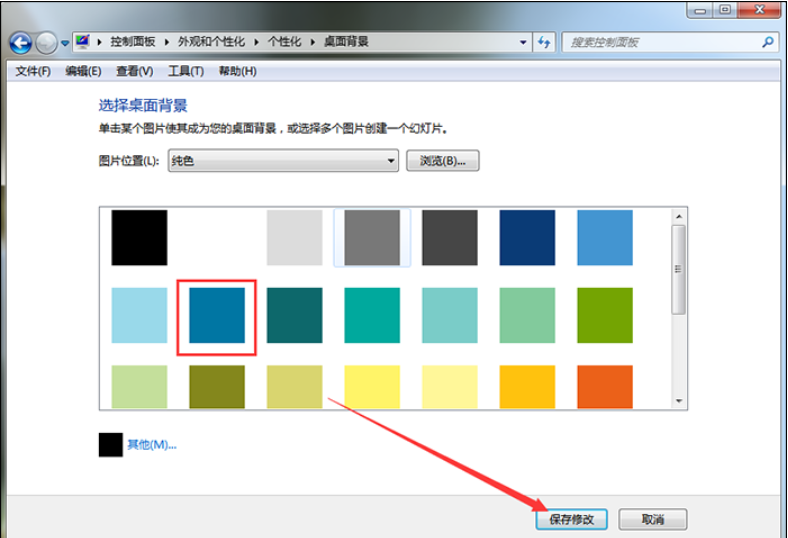
方法三:使用电脑自带图片更换
1、打开自己存储图片的文件夹。
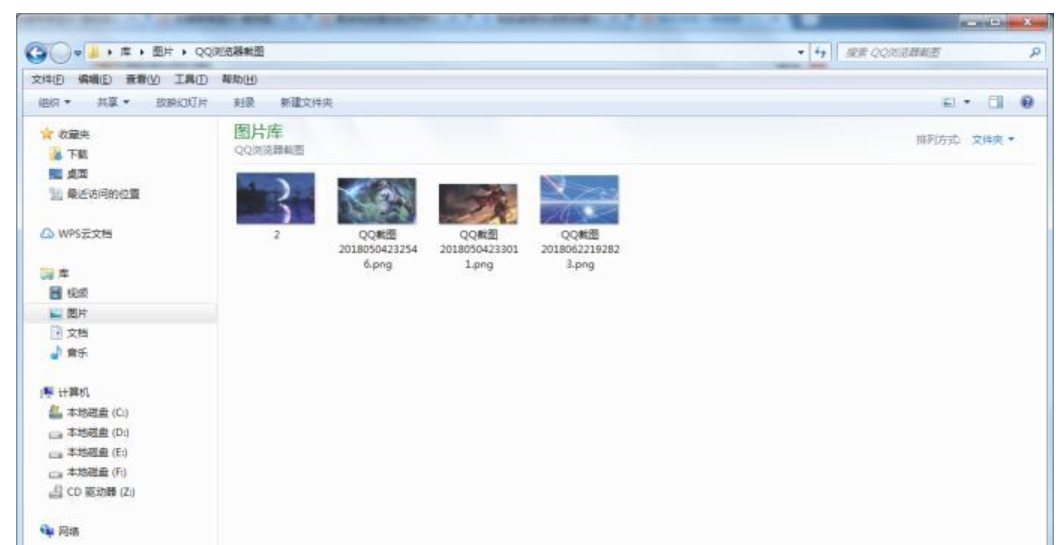
2、右键点击一张自己喜欢的图片,并点击“设置为桌面背景”即可更换桌面壁纸。
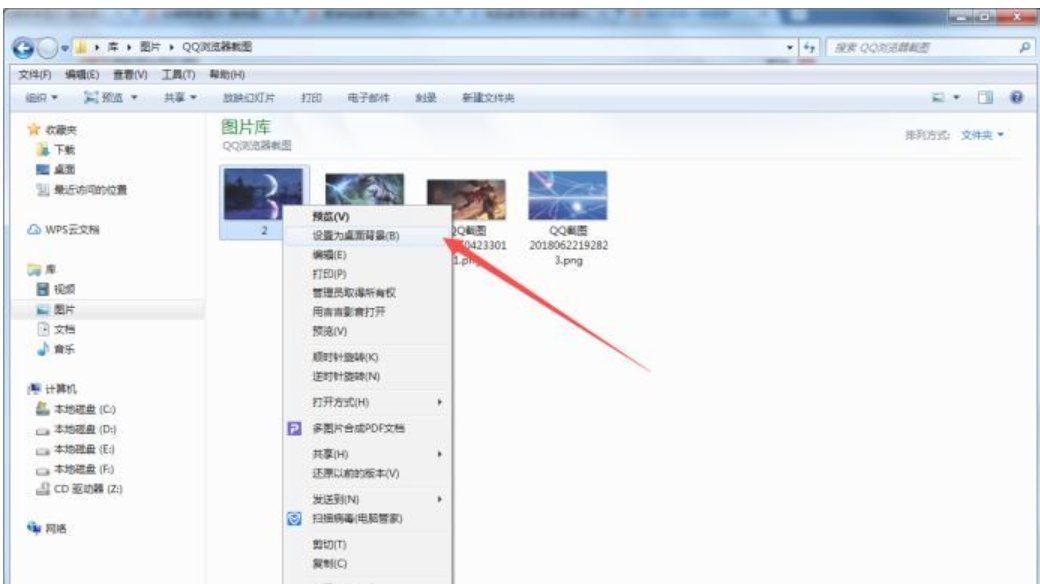
总结:
1、百度搜索图片更换
2、进入个性化更换
3、使用使用电脑自带图片更换




